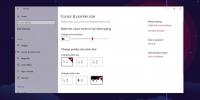Hvordan angi egendefinert oppgavelinjeorientering for flere skjermer på Windows 10
Oppgavelinjen kan plasseres på hvilken som helst side av skjermen; øverst, nederst, venstre eller høyre. Dette er en langvarig funksjon på Windows, og du kan endre hvor oppgavelinjen ble plassert så tidlig som Windows 7, muligens allerede før det. Windows 10 har fortsatt funksjonen; Du kan endre hvor oppgavelinjen er plassert fra oppgavelinjen. Det innstillingen ikke gir bort, er at du kan angi en tilpasset oppgavelinjeorientering for flere skjermer. Du kan plassere oppgavelinjen øverst på det ene displayet og nederst på det andre. Dette er hvordan.
Egendefinert oppgavelinjeorientering for flere skjermer
Høyreklikk på oppgavelinjen, og fjern merket for "Lås oppgavelinjene" fra hurtigmenyen. Du vil se et skillelinje vises mellom multitasking-knappen og de festede oppgavelinjeikonene for å indikere at oppgavelinjene er ulåst.

Når du har gjort det, kan du endre hvor oppgavelinjene er orientert på hver skjerm. Gå til den første skjermen. Venstreklikk og hold på oppgavelinjen. Dra den til hvilken kant av skjermen du vil plassere den, og slipp musen. Systemskuffen vil også bevege seg med oppgavelinjen fordi den er en del av den.
Gjenta dette for alle andre skjermer. Du trenger ikke å låse opp oppgavelinjen for hver skjerm, men du må klikke og dra oppgavelinjene for hver enkelt. Det er ingen regler for hvor en oppgavelinje kan og ikke kan plasseres i forhold til de andre skjermene. Posisjonen til oppgavelinjen på ett skjerm er uavhengig av oppgavelinjens plassering på alle andre skjermer.

Når du er ferdig, høyreklikker du på oppgavelinjen igjen og velger 'Lås alle oppgavelinjer' fra hurtigmenyen. Dette vil gjøre det slik at du ikke flytter oppgavelinjen ved et uhell, og du endrer ikke størrelsen på den.
Hvis du vil returnere oppgavelinjene til standardposisjonen nederst på skjermen, kan du dra dem til den etter at du har låst dem opp. Du kan også bare gå til Innstillinger-appen og velge Oppgavelinje under personaliseringsgruppen med innstillinger og endre plasseringen derfra. Nedtrekksmenyen vil endres der oppgavelinjene er plassert på tvers av alle skjermer. Det er denne rullegardinmenyen som får brukerne til å tro at oppgavelinjene må plasseres på samme side for alle skjermbilder. Den har ikke et alternativ for å angi oppgavelinjeposisjonen på en per-display-basis og som praktisk talt skjuler denne funksjonen. Du må være en langvarig Windows-bruker for å vite at den eksisterer.
Søke
Siste Innlegg
Slik forbedrer du visningen av musepekeren på Windows 10
Markøren på Windows 10 er ikke noe fascinerende. Det er ikke kontek...
AllOff: automatisk avstenging av PC når den er inaktiv i et spesifikt tidspunkt
Vanligvis legger vi PC-ene våre på 24 timer i døgnet, syv dager i u...
5 apper for å spille inn GIF-skjermbilder på Windows 10
Det er ingen mangel på screencast-verktøy for Windows-plattformen. ...